TP-Link Archer AX3000 レビュー | 一般家庭にちょうど良い縦型コンパクトのEasyMesh対応ルーター[PR]

この記事でわかること
- Archer AX3000のセットアップや使用感
- 性能を最大限活かすための注意点
こんにちは!じゃが畑のじゃが(@jaga_farm)です。
TP-Linkより高性能で安価なコンパクトWi-Fiルーター「Archer AX3000」が販売されました。
先日販売されたArcher AX80のデザインをほぼそのままにコンパクトな本体サイズとなり、スペックを少し抑えることで一般家庭で使いやすくなったちょうど良いWi-Fiルーターとなります。
今回レビューさせていただく機会をメーカー様よりいただいたので、レビューしていきたいと思います!
 じゃが
じゃが誰にでも勧められるちょうど良いWi–Fiルーターが登場したよ!
- Wi-Fi 6 ・最大3Gbps(2402Mbps + 574Mbps)の速度で通信
- IPv6 IPoE(IPv4 over IPv6)対応
- 縦置き・壁掛け設置に対応
- 他のルータ-より一ひと回りコンパクトな筐体
- EasyMesh対応
それではTP-Link Archer AX3000 レビュー | 一般家庭にちょうど良い縦型コンパクトのEasyMesh対応ルーターを書いていきます。
\ 公式サイトでArcher AX3000をチェック! /
Archer AX3000の特徴


TP-Link Archer AX3000は日本市場に合わせて設計された縦置き・壁掛けできる日本特別モデルです。TP-LinkのWi-Fiルーター Archerシリーズの中で最小クラスのコンパクトな筐体で省スペースな設置が可能となっています。
また最大通信速度が3000Mbpsと一般家庭で使うには、十分過ぎるスペックです。VPNクライアント機能やUSB NAS機能は搭載されていないので、現在使用している方は注意が必要です。


- Archer AX3000本体
- 本体スタンド
- ACアダプタ
- Cat5e LANケーブル
- 簡単設定ガイド
付属品は他のTP-Linkルーターと同様の物となっています。
コンパクトな縦置き・壁掛け対応Wi-Fiルーター


Archer AX3000は日本の住宅事情に合わせて、縦置きや壁掛けもできる日本特別仕様となっています。




インターネット回線事業者から提供されるONUの機械横に縦置きすることで、あまり場所を取ることなく省スペース設置が可能。高さは166mm・幅45mmと非常にコンパクトな筐体が特徴です。
アンテナは2本搭載されていますが、全て内蔵となるため本体はすっきりとした印象です。


縦置き以外も壁掛けにも対応しており、設置環境に応じて2Wayの置き方から選ぶことができます。
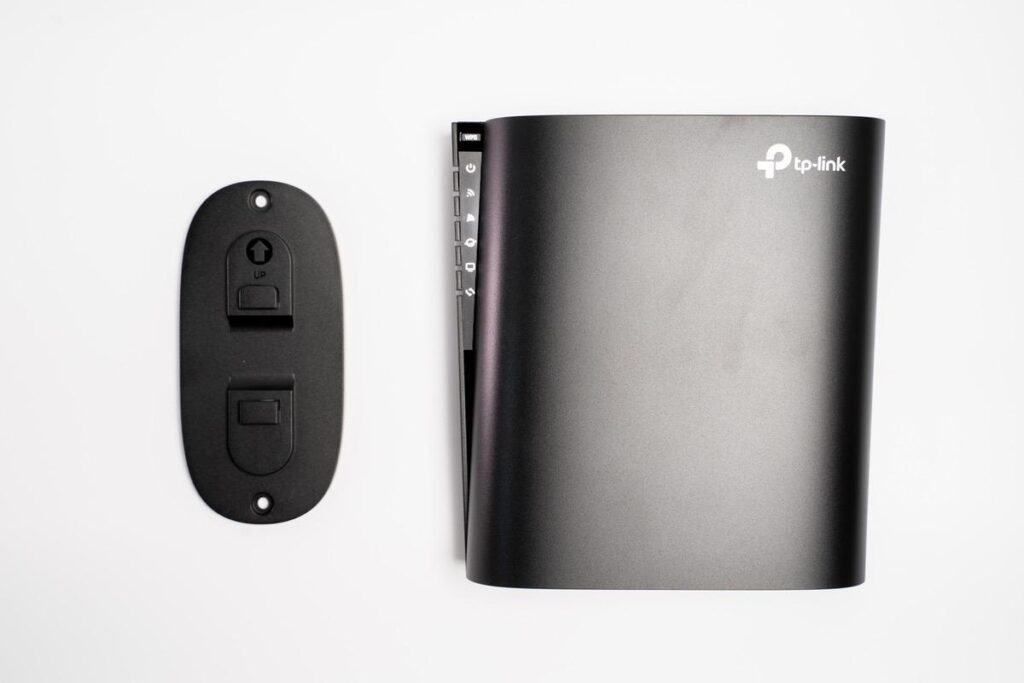
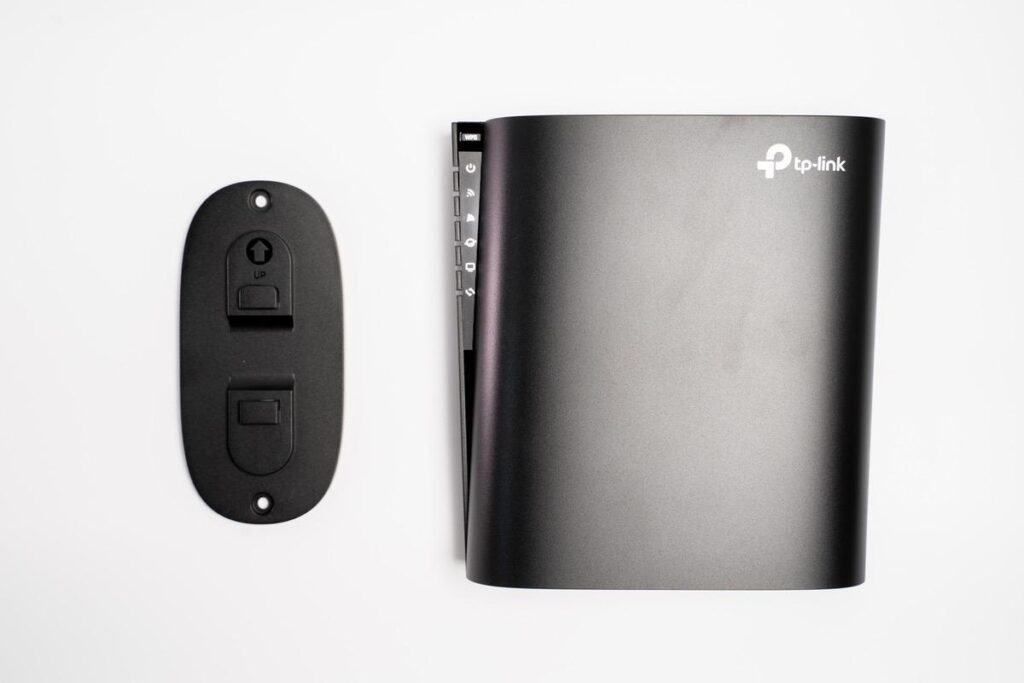








付属のスタンドは本体へスライドして取り付けます。縦置きは本体底面に穴があり、壁掛けは本体背面の穴に付属スタンドを取り付けていきます。


IPoE × Wi-Fi 6で十分なスペック


Archer AX3000はインターネット通信が高速になるIPoEに対応しているので、NTT系のインターネットを契約している家庭は混雑の少ない高速通信をすることができます。
またWi–Fi 6規格に対応しているので、Archer AX3000 1台で遅滞なくスムーズなWi-Fi環境を構築することが可能。2 × 2 MU-MIMO「2本の送信アンテナ × 2本の受信アンテナ」に対応したモデルとなっており、2端末同時通信ができます。


同じタイミングで複数端末が途切れなく通信する必要がある家庭は少なく、一般家庭において十分過ぎるスペックを有しています。Archer AX80は高性能で少し高価になっていましたが、Archer AX3000はスペックが抑えられて購入しやすい価格となりました。
少し高性能なWi–Fiルーターを探している人にちょうど良いスペックのWi–Fiル-ターです!



普段からWi-Fiルーターのレビューをしているぼくが何のルータ-がおすすめ?と聞かれた時におすすめできるちょうど良いスペックです!
EasyMesh対応ルーター
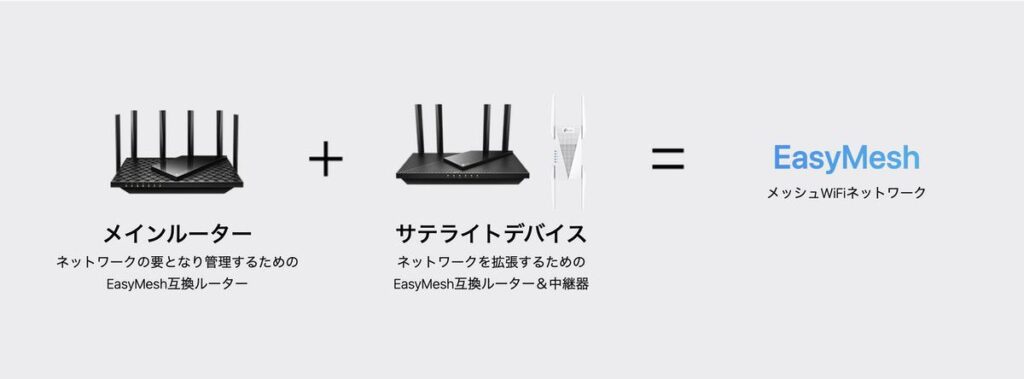
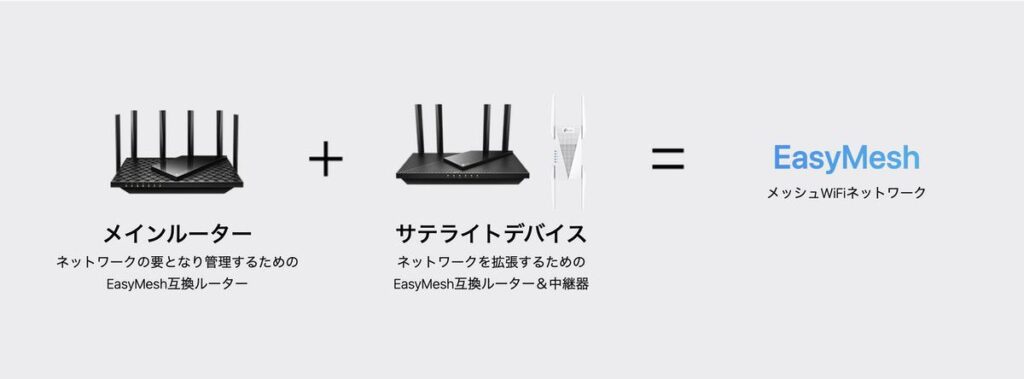
Archer AX3000はTP-Linkで初めて「EasyMesh」を搭載して発売されるWi-Fiルーターとなりました。
Wi-Fiに関する規格を管理しているWi-Fi Alianceが提唱しているメッシュ技術のこと。
家中にWi-Fiの電波を張り巡らせるメッシュ技術はメーカー独自の規格で設定されることが多く、他メーカーのWi-Fiルーターに買い換えると、中継器も他メーカーに合わせる必要がありました。
EasyMeshは「そのメッシュの仕組みを統一しましょうよ」というテーマーで作られた規格で、メーカーの垣根を超えてメッシュ環境を構築できる技術となっています。
つまりTP-LinkのWi-FiルーターArcher AX3000を購入して、中継器は今まで持っていた別メーカーの機器といった組み合わせが可能となるわけです。
メッシュ環境を構築するならユーザー側は同メーカーの機器を2台購入する必要があったので、経済的に助かるといった1面もあります。
Archer AX3000のレビュー
それではArcher AX3000をレビューしていきたいと思います。
セットアップ
Archer AX3000のセットアップはTP-Linkから提供されている「Tether」で設定を行います。設定の順番は以下のとおり。
- Archer AX3000のWAN回線のケーブル接続と電源ON
- スマートフォンからArcher AX3000に接続
- インターネット回線情報を入力
- SSID(ネットワーク名)とパスワードの設定


Archer AX3000にインターネット回線のケーブルを接続してから電源をONしていきます。
完全に起動するまで1分程度待ちましょう。


Archer AX3000の背面には初期のSSIDとパスワードが記載されているので、そちらに接続していきます。
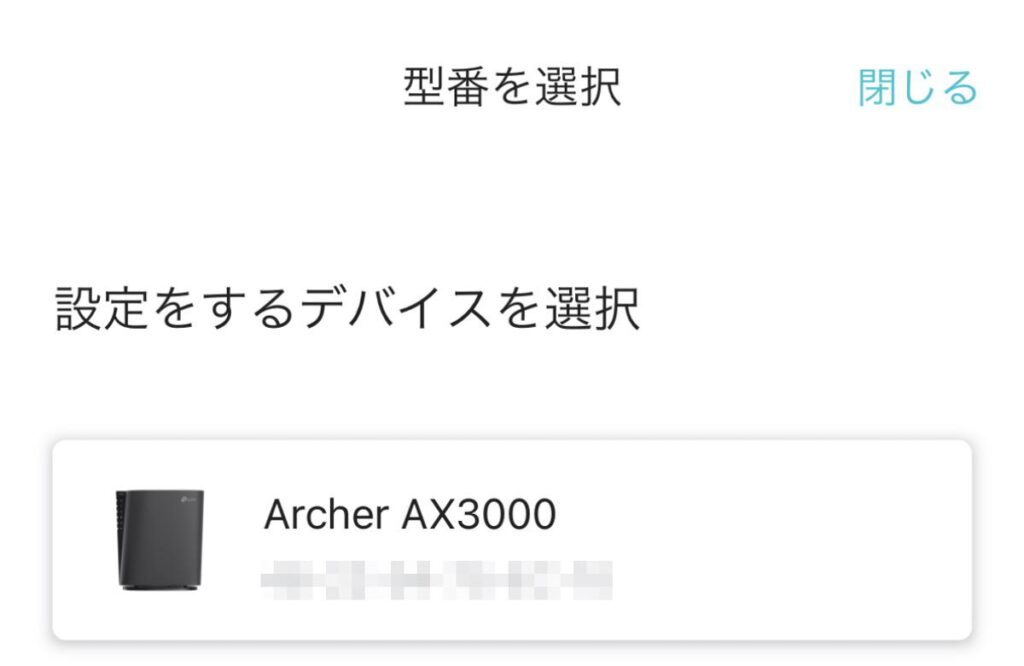
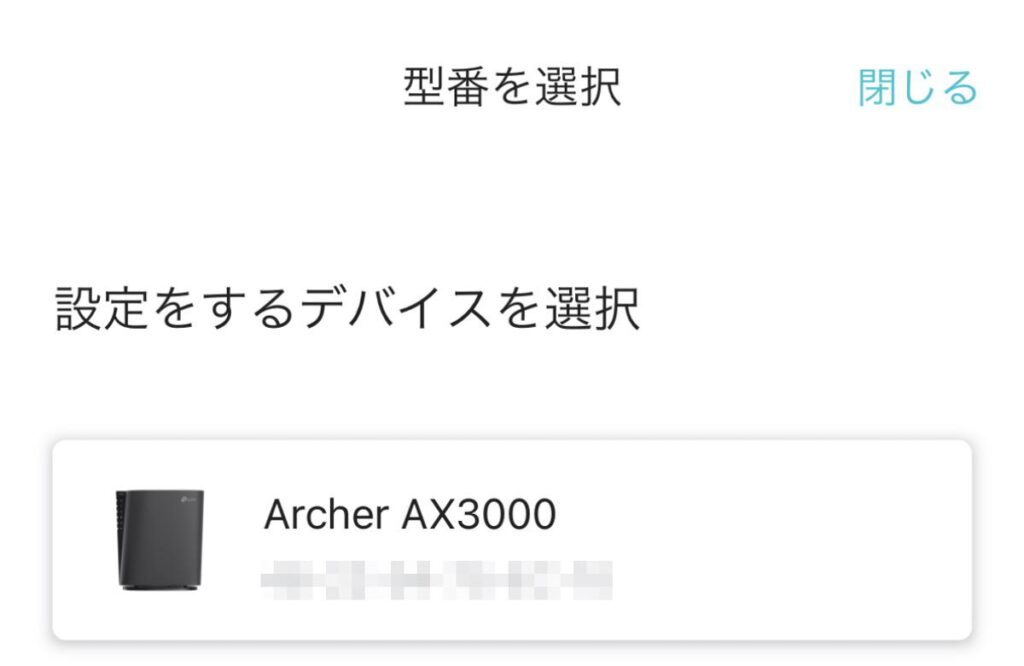
設定を進めていくスマートフォンでTetherアプリを開くとArcher AX3000が出てくるので選択。
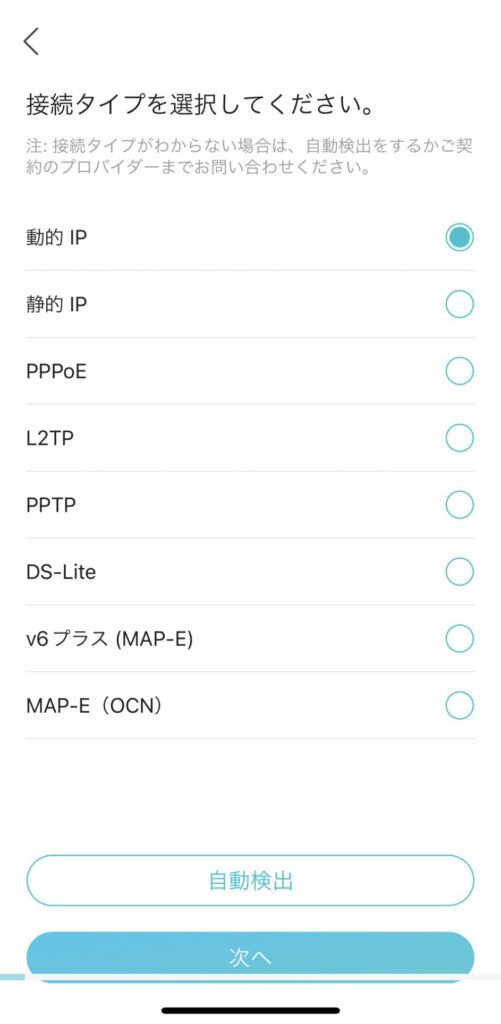
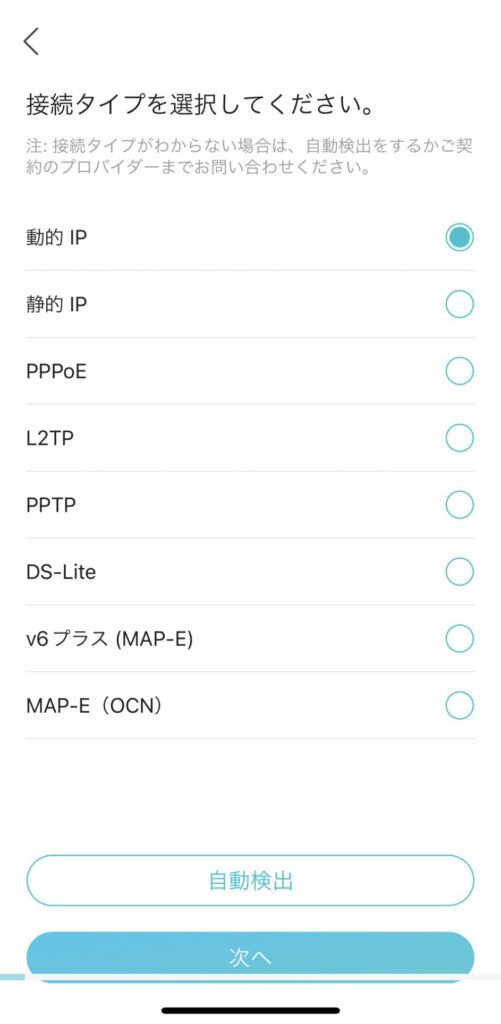
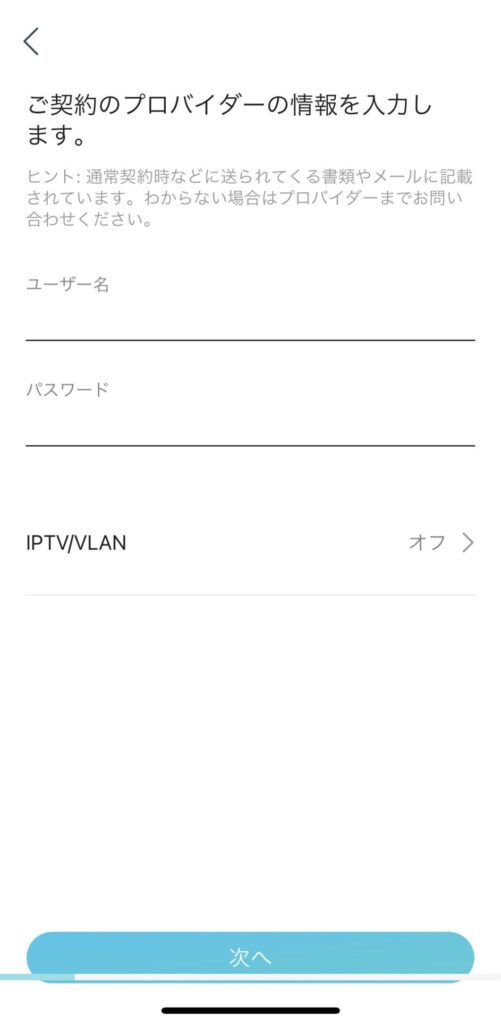
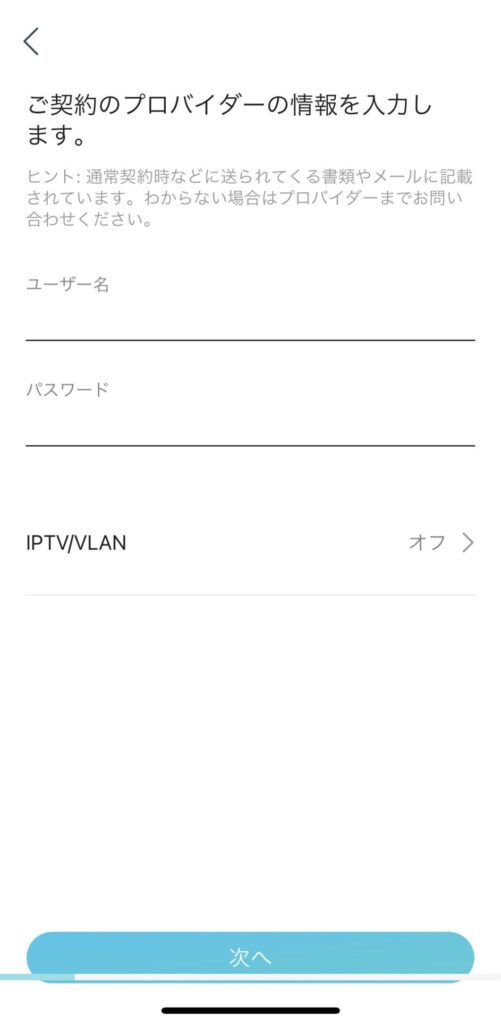
インターネット接続タイプは「自動検出」を押下すると自動で判別してくれます。
認証が必要な場合は、インターネット回線提供者からもらっているユーザー名やパスワードの契約情報を入力していきましょう。
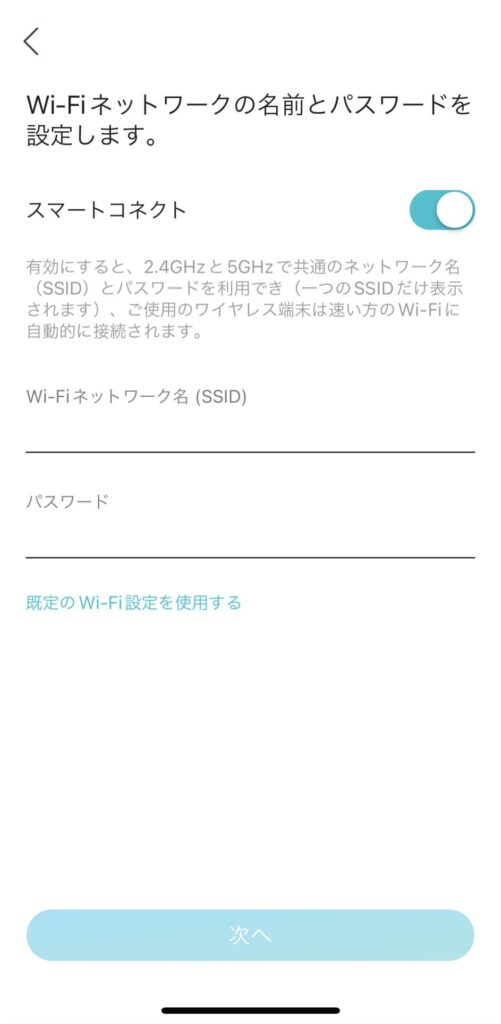
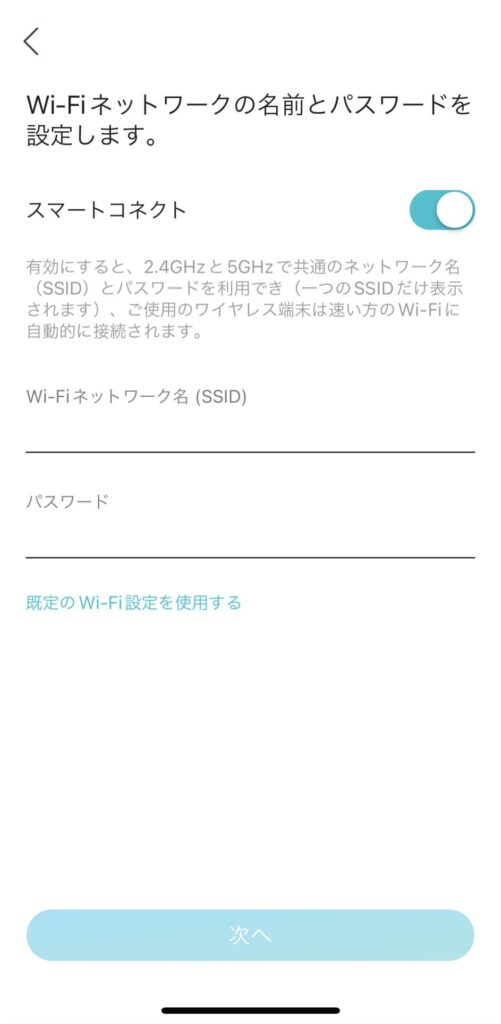
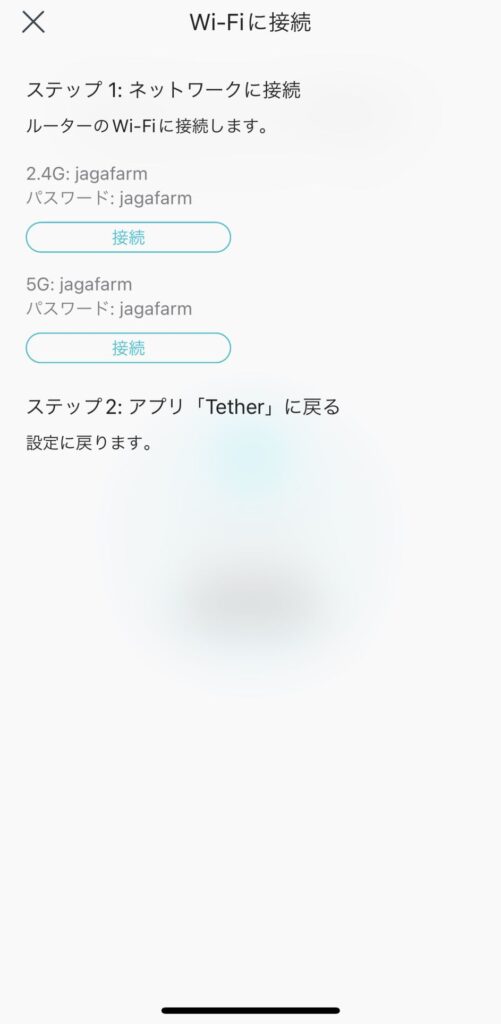
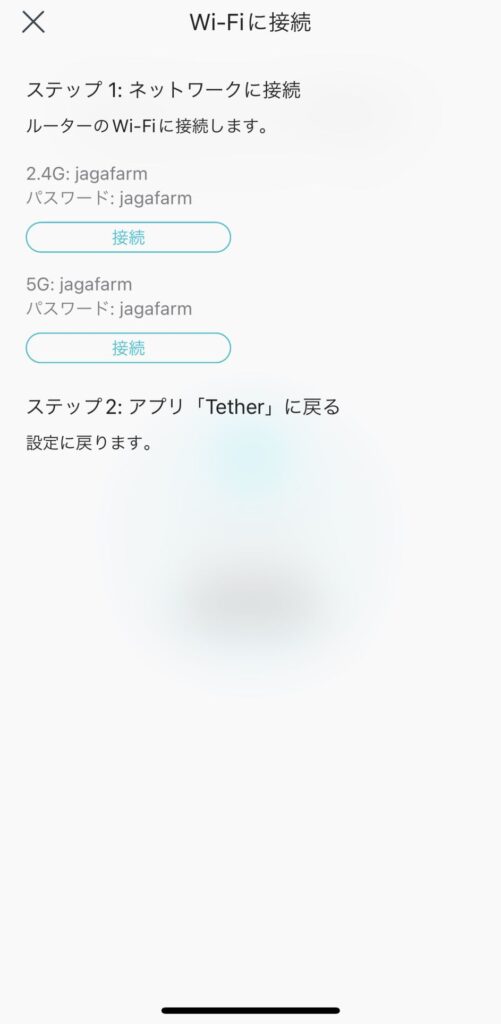
最後にWi–Fiのネットワーク名(SSID)とパスワードを設定していきます。ここの画面で2.4GHzと5GHzを同一SSIDにするスマートコネクトは、ONにした方が管理はしやすいです。
またSSIDは分かりやすい名前、パスワードは様々な種類を混ぜた強固なものを設定しましょう。
最後に設定内容が表示されるので「接続」ボタンを押下すればArcher AX3000で設定したSSIDに自動で接続してくれます。
インターネット速度測定


- 鉄筋コンクリート造
- 3LDK
- 約80平米
- 最大通信速度1Gbpsプランに契約
| 測定箇所 | 測定結果 |
|---|---|
| リビング①(Wi-Fiルーター直下) | 770 Mbps |
| リビング②(Wi-Fiルーターから数m離れた) | 720 Mbps |
| 寝室 | 320 Mbps |
| 子供部屋 | 280 Mbps |
| 風呂場 | 250 Mbps |
それぞれの場所で5回ほど測定し、その平均値を記録してみました。
Wi–Fiルーターと同じ部屋であれば700Mbps程度の通信結果となり、かなり高速に通信することができています。
離れた部屋にも電波は届き200〜300Mbps程度は出ていたので、インターネット閲覧や動画視聴には困らない速度となっています。
さらに別室を高速化させたければ同メーカーのRE900XDのような中継器を設置することで、大きく改善されます。
Archer AX3000の良かった点
Archer AX3000の良かった点をまとめていきます。
Archerシリ-ズ最小クラスのコンパクトな筐体


Archer AX3000はTP-Linkが販売しているArcherシリーズでも最小クラスのサイズとなっています。Archer AX80と並べて見ると2回りくらい小さくなっていることがわかります。


また高さ166mm・幅45mm・奥行157mmとなっており、省スペース設置が可能。iPhone 14 Proと並べてみましたが、ルーター本体のサイズがとてもコンパクトであることがわかります。
TP-Linkで初めてEasyMeshに対応したWi-Fiルーター
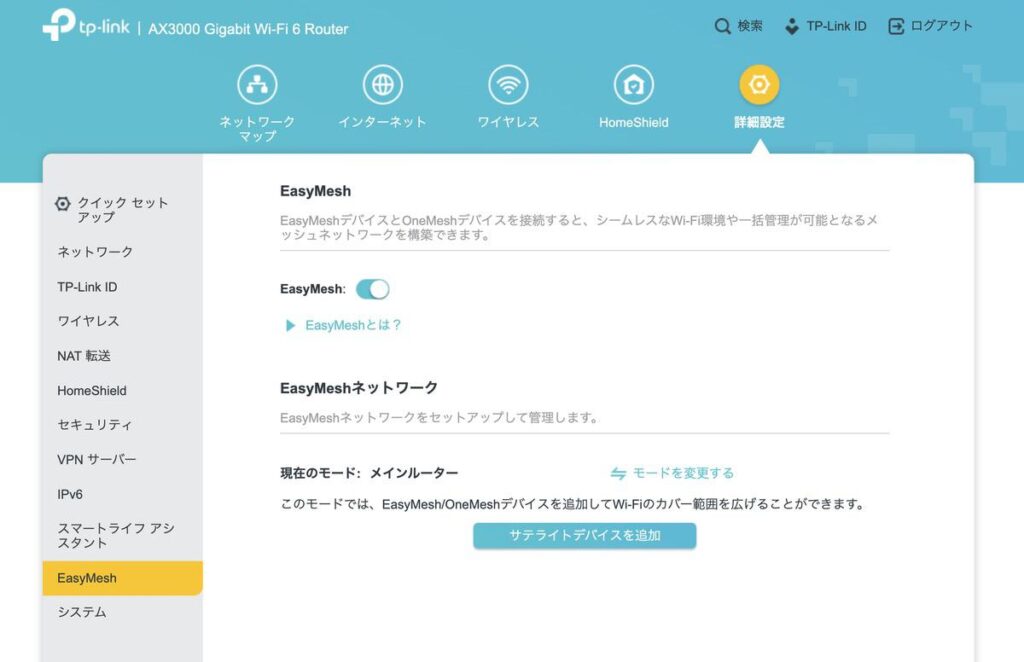
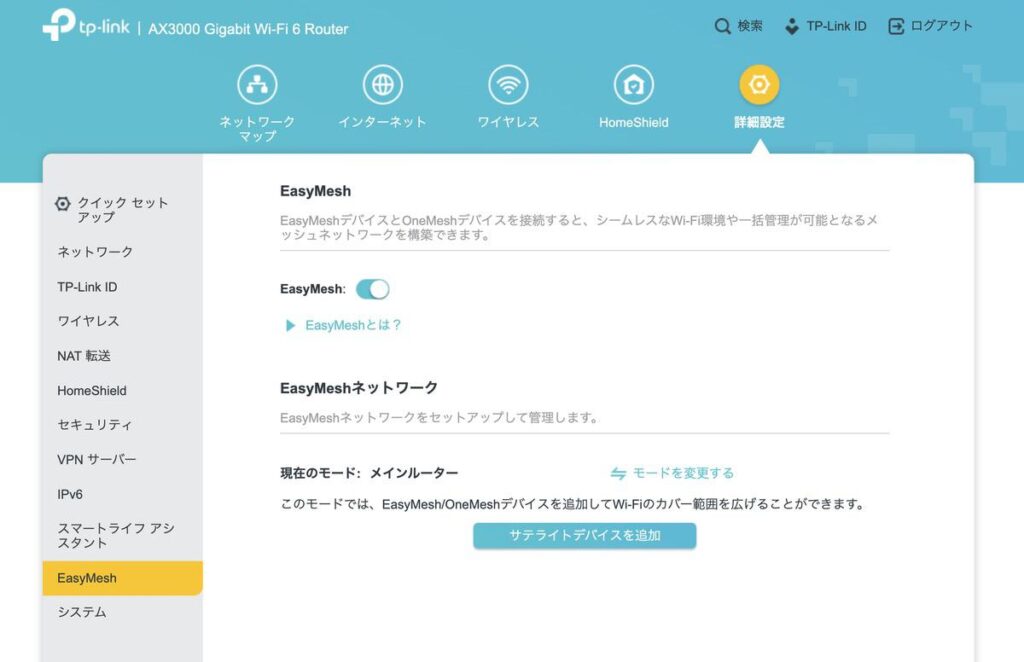
Archer AX3000はEasyMeshに対応したモデルとなりました。前述のとおりメーカ-の垣根を超えたメッシュ技術の統一規格でユーザ側に非常に恩恵があります。
他メーカーのEasyMesh機器を所持しておらず、検証ができませんでしたがTP-Link公式サイトに以下のとおり記載がありました。
TP-Link EasyMeshはWi-Fiアライアンスが策定した標準規格EasyMesh™に対応した他社製品と、規格を共有しているため接続可能です。なお社内で他社製品との接続テストをした結果、Wi-Fiアライアンスの認証を取得している製品であっても正常に接続できない例が散見されたため互換性の保証は致しかねます。
そのため極力Easy Meshネットワークの構築には同じメーカー製のデバイスを利用することを強くおすすめします。
TP-Link公式サイト「EasyMeshに関するよくある質問」より
執筆時(2023年3月)の情報では他メーカーとの相性問題があるらしく、互換性の保証はできかねるといった見解のようです。ぼく個人としては搭載してくれた自体が非常に評価できる点で、他メーカーも含めたところのアップデートに期待ですね!
またTP-LinkのEasyMeshデバイスページによると、現在販売している他Wi-Fiルーターも順次アップデート予定とのことです。Archer AX80なども記載があったので今後のアップデ-ト情報が楽しみです。
実売価格1万円以下のスペックとは思えない規格
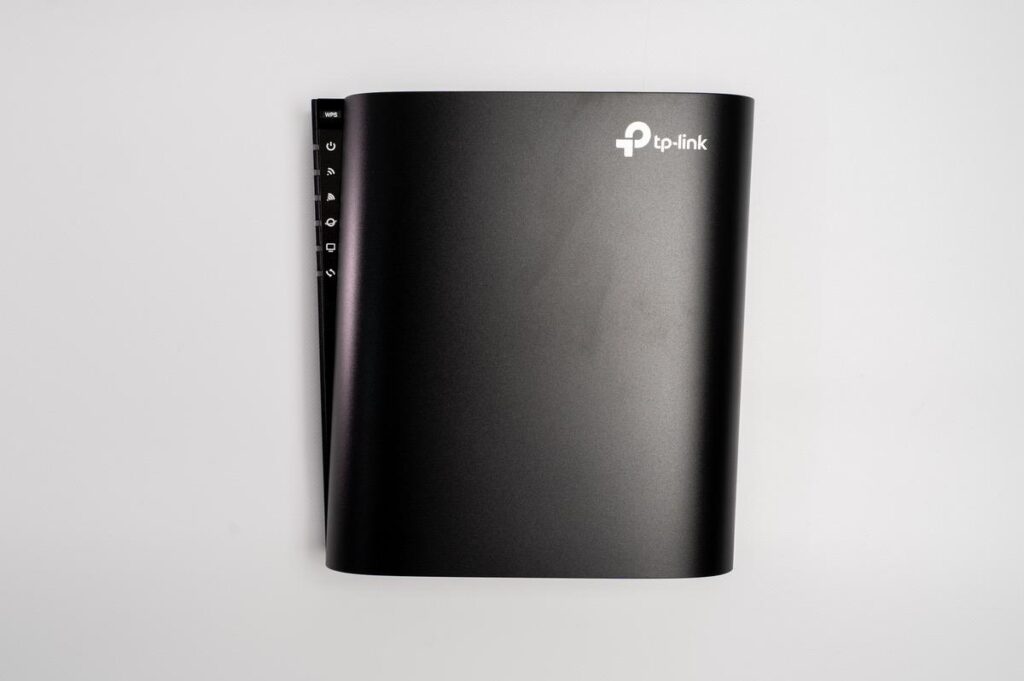
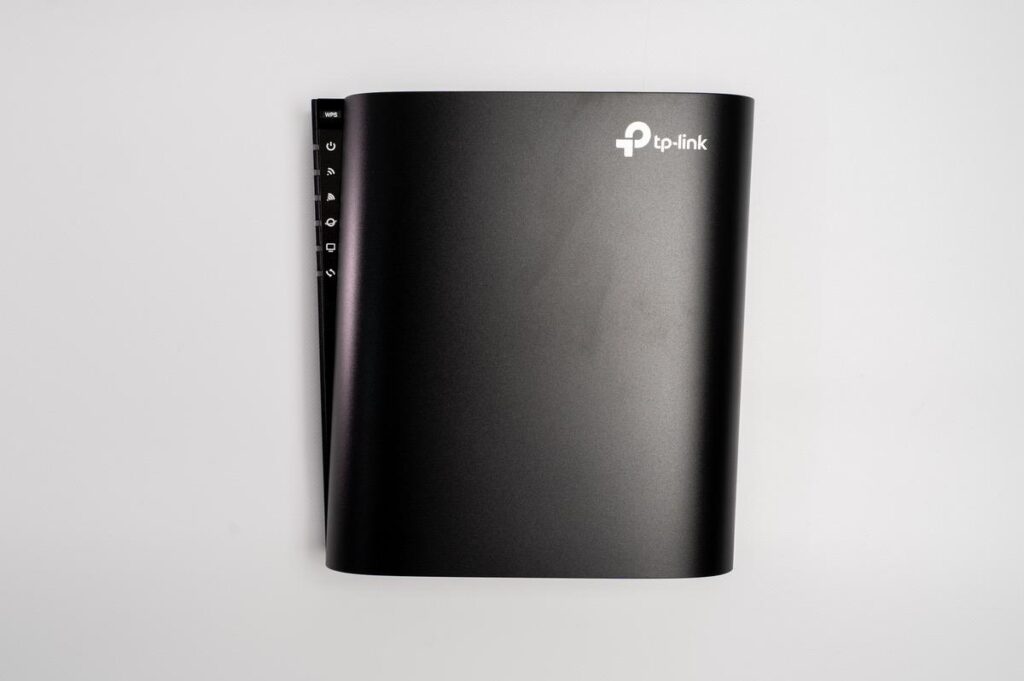
執筆時(2023年3月)のArcher AX3000のAmazon価格は1万円切りとなっています。
Wi-Fi 6の最大通信容量3000Mbpsもありながら、VPNサーバ-やQoS制御などの高機能を搭載。数年前に同等のスペックを購入したときは1万5000円はしていたので、安くなったなぁと感じるところです。
1台購入しておけば心配ない1台となりそうです。
Archer AX3000の悪かった点
Archer AX3000の悪かった点をまとめていきます。
同時接続台数が心許ない


Archer AX3000の推奨される最大接続台数は42台となっています。スマートホーム対応の家電が増えてきている昨今では、42台では心許なくなる可能性があります。
といっても家はスマートホーム化がかなり進んでおり、ガジェットを他の方よりは所持しているガジェットブロガーのぼくであっても同時接続は30未満なのでしばらくは問題にはなりません。



一般の家庭よりWi–Fi接続機器が多いですが、今のところは足りています!
Wi-Fi 6のOFDMAとTWTとHE160が初期では無効化されている
Archer AX3000ではWi-Fi 6で使える設定が初期状態では一部無効になっているので、手動で有効にしてあげる必要があります。
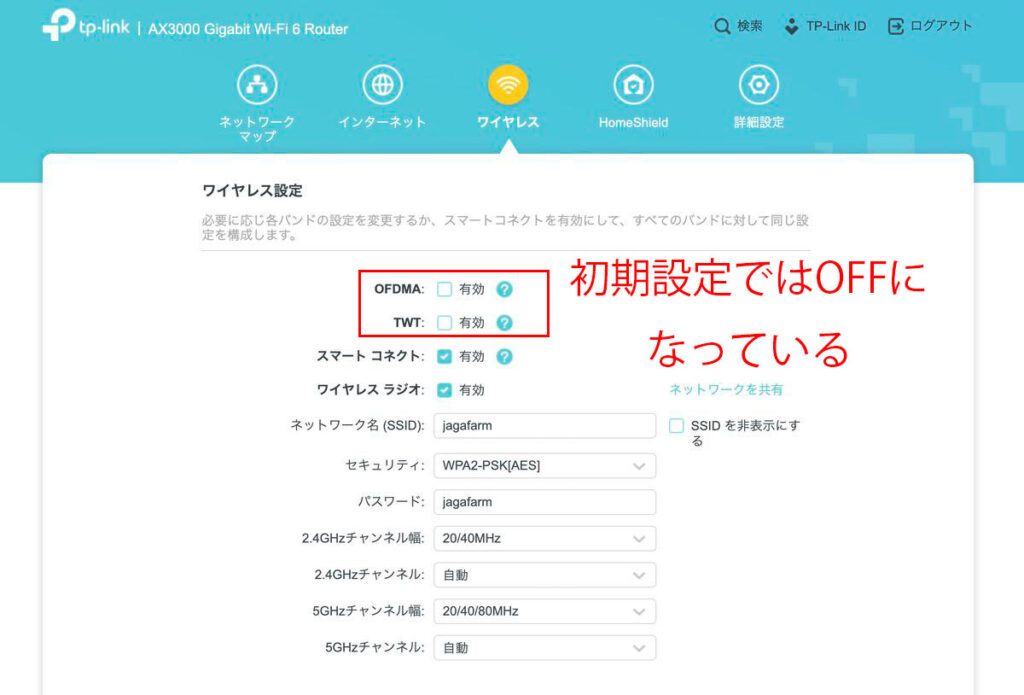
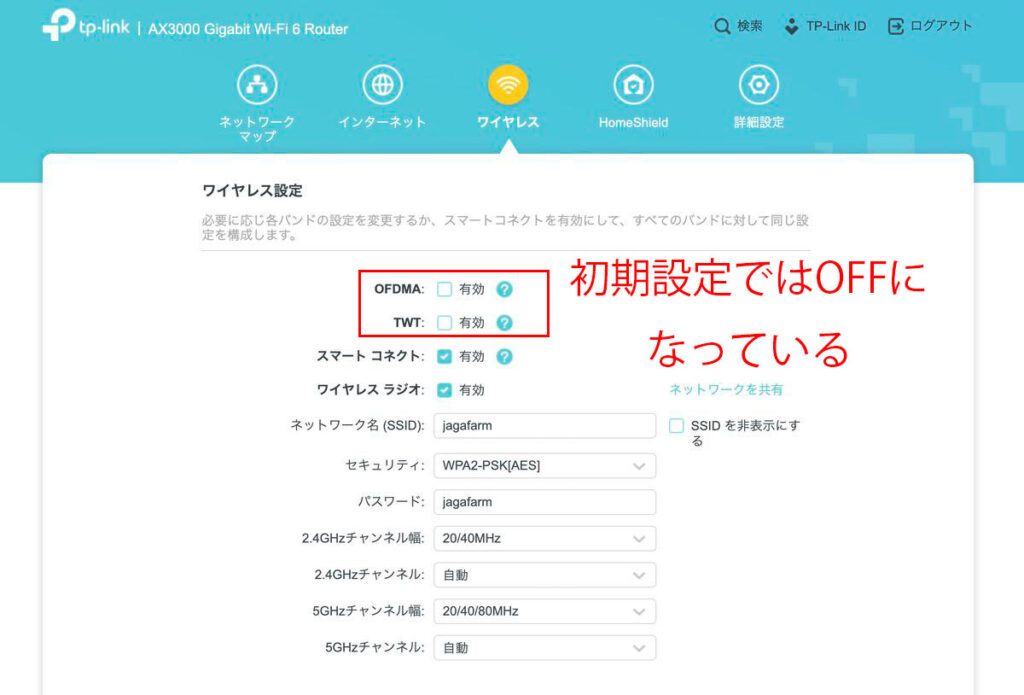
Archer AX3000のワイヤレス設定を見ると「OFDMA」と「TWT」が無効になっています。
- OFDMA:1つのチャンネルに複数の端末のデータを束ねる技術
- TWT:通信があるときにのみウェイクアップ信号を端末に送信する省電力機能
どちらもWi-Fi利用を快適にしていく技術なので有効にしていきましょう。
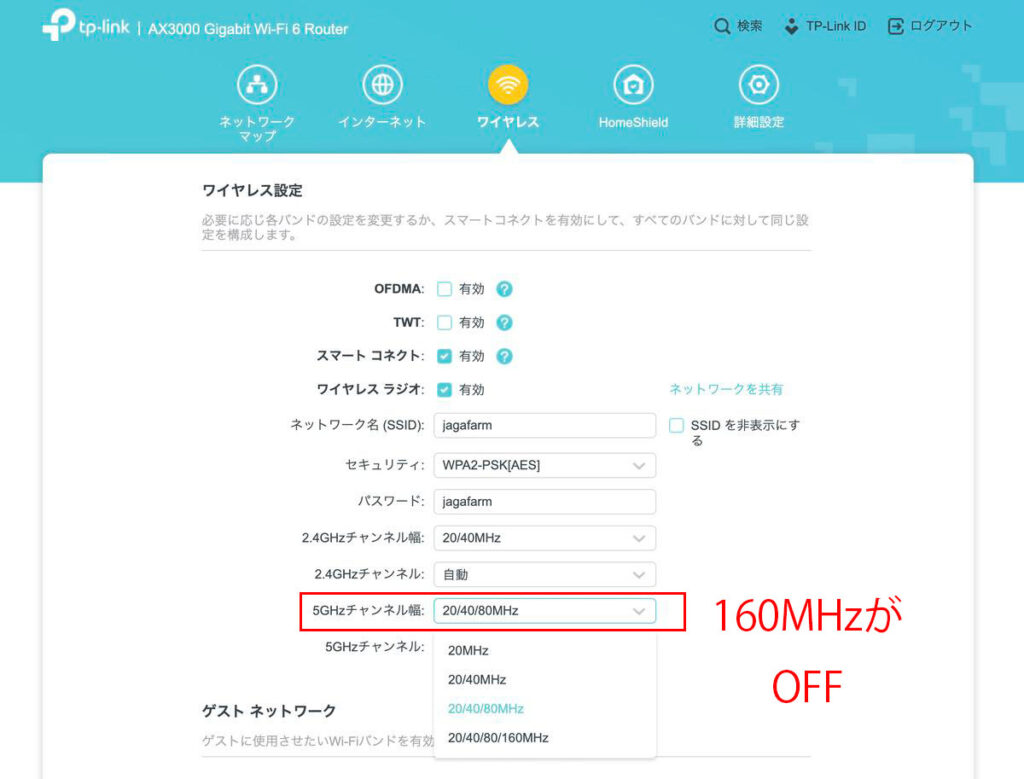
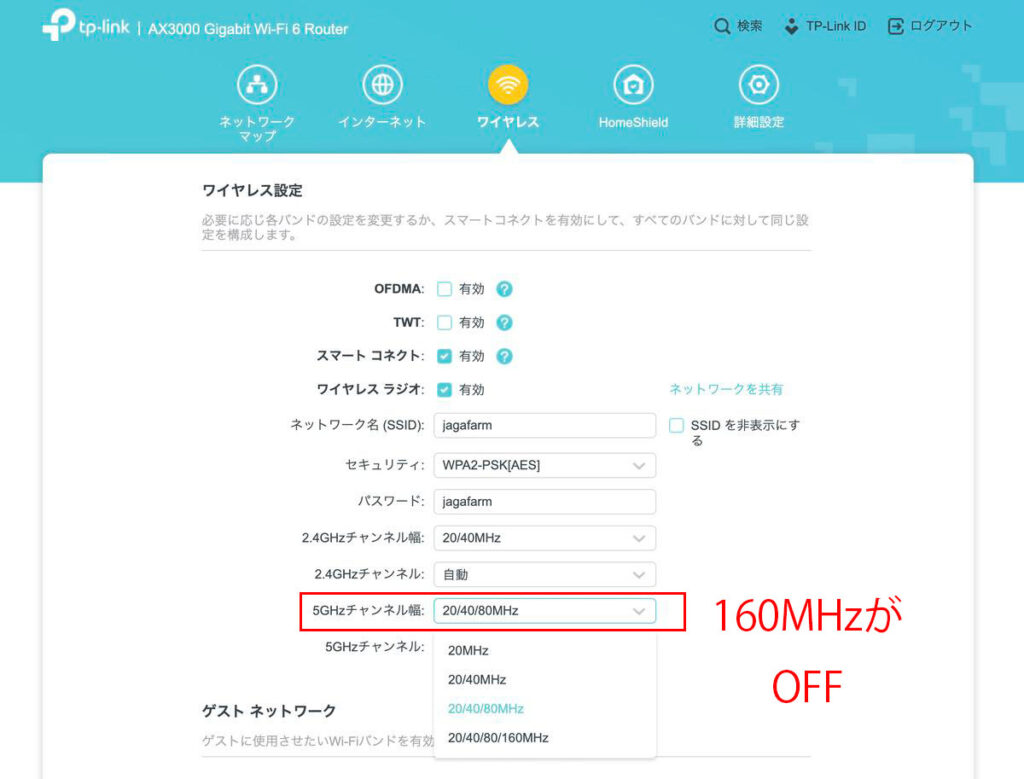
また同じく初期状態では5GHzチャンネル幅が80MHzまでとなっています。Wi-Fi 6よりチャンネル幅160MHzに対応しているので、対応端末があれば高速化が見込めます。
しかしチャンネル幅160MHz(HE160)に関しては、最新のiPhoneやMacBookでも80MHzまでの帯域幅の対応となっています。省電力性を考えたら無効で良いかもしれません。
余談ですがWi–Fi 6E(6GHz)ではM2 MacBook Proが6GHzのHE160に対応しているので、通信の高速化が見込めること間違いなしです。
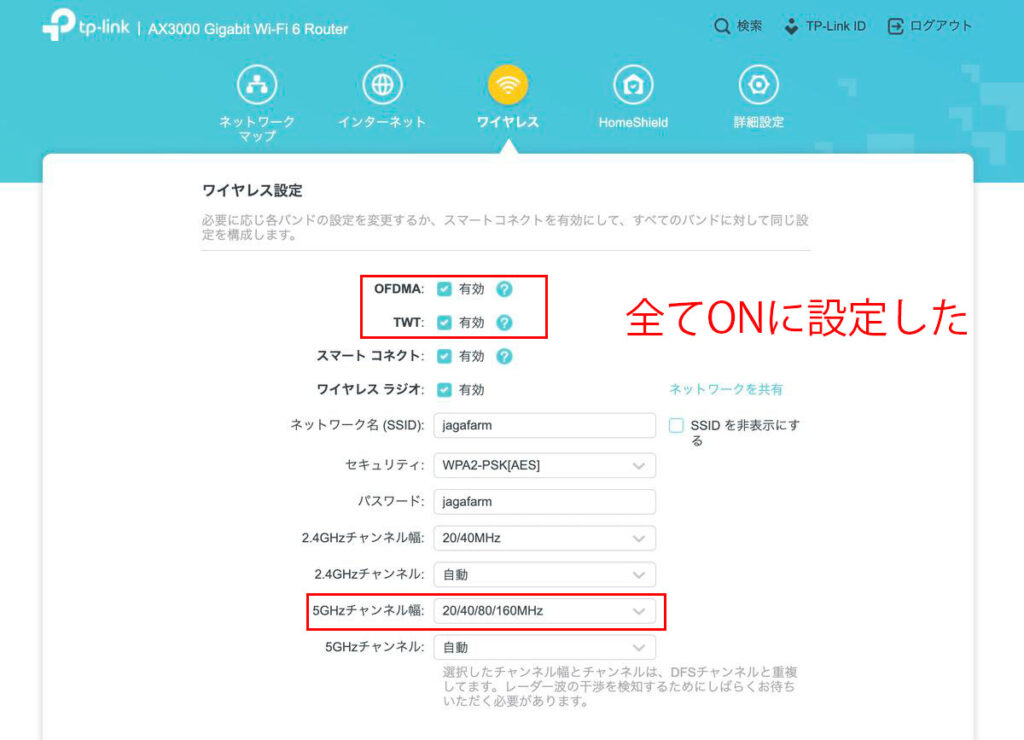
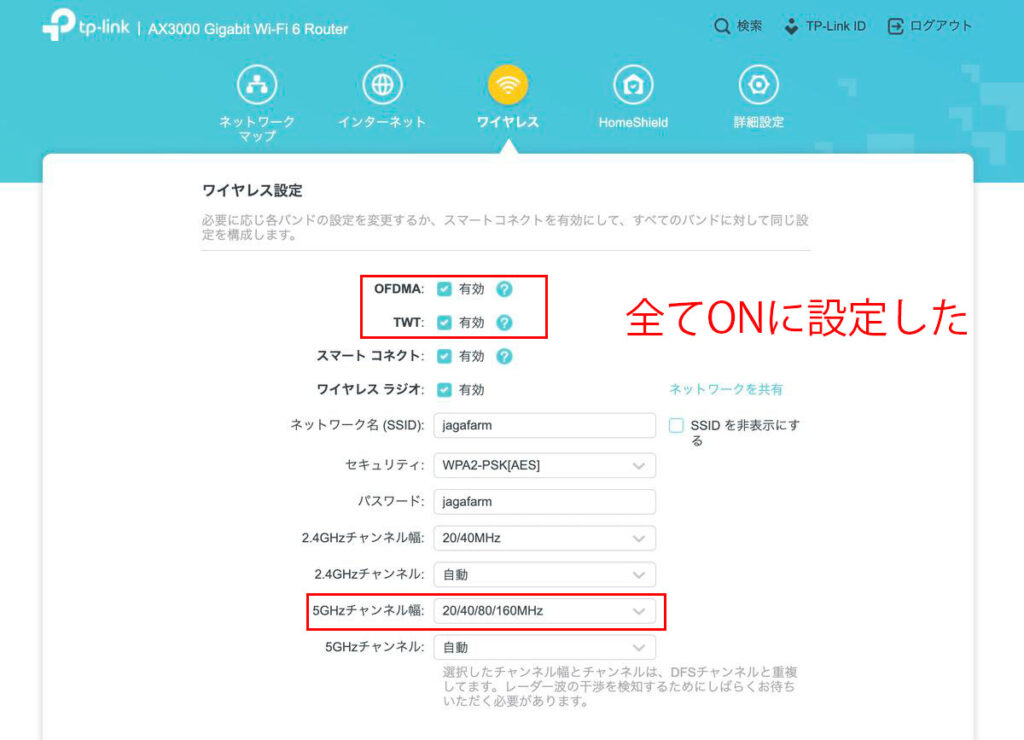
全てONに設定して保存すると上記のようになります。
Archer AX3000はどんな人におすすめ?
最後にArcher AX3000はどんな人におすすめなのかまとめていきます。
- 少し高性能なコスパの良いWi-Fiルーターが使いたい人
- コンパクトな縦置きWi–Fiルーターしか設置できない人
- 家のルータ-が古くインターネットを高速にしたい方
Archer AX3000は必要な機能は搭載しつつ、高機能Wi–Fiルーターにありがちな使わない機能を搭載せずに価格を抑えた「ちょうど良いスペックのWi-Fiルータ-」です。
家族などにおすすめのWi–Fiルーターを聞かれたらバランスに優れたこの機種を紹介します。
まとめ
TP-LinkのArcher AX3000をレビューしてみました。


- 縦置き・アンテナ内蔵のコンパクトモデル
- Wi-Fi 6 AX3000 4ストリーム
- EasyMesh対応ルーター
- 実売価格が1万円以下
- 推奨される同時接続台数が42台と心許ない
- 初期設定ではWi-Fi 6設定(OFDMA・TWT・HE160)が有効になっていない
コンパクトな筐体に高性能な機能が盛りだくさんで、ちょうど良いスペックのWi–Fiルーターです。
個人的には価格が抑えられている点が特に良く、本体サイズにスペック・価格面までおすすめできる1台となっていました。
スペックが抑えられているため今高機能なWi–Fiルータ-を使用している方は注意が必要です。
最後までご覧いただきありがとうございました。ではまた〜!
| Deco X50 |   | メッシュWi-Fi 手軽にメッシュWi-Fi構築 |
| Deco XE75 |   | メッシュWi-Fi Wi-Fi6E対応 |
| Deco XE200 |   | メッシュWi-Fi Wi-Fi6E対応 10Gbps対応モデル |
| Archer AX80 |   | Wi-Fiルータ 2.5Gbps対応モデル |
| RE900XD |   | Wi-Fi中継機 2.5Gbpsポート搭載 |
| Archer AXE5400 |   | Wi-Fi 6E対応 2.5Gbps対応モデル |
| Archer AX3000 |   | Wi-Fiルータ 一般家庭にちょうどよいスペック |
| Archer AX3000と Archer AX80比較 |   | Wi-Fiルータ比較記事 |
\ 公式サイトでArcher AX3000をチェック! /







